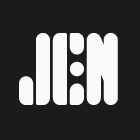在电脑桌面上打开多个窗口时,为了避免频繁切换,我们可以利用windows系统自带的分屏功能来实现同时操作。本文将以win10为例,详细讲解如何使用这一功能。
如何使用Windows系统自带的分屏功能?
假设桌面上已打开三个窗口,如图所示,

以Word窗口为例,我们可以使用鼠标将其向左上角拖动,直到屏幕出现全屏提示框(灰色透明蒙板),如图所示,

继续向左上角拖动,会出现如图中的提示框,
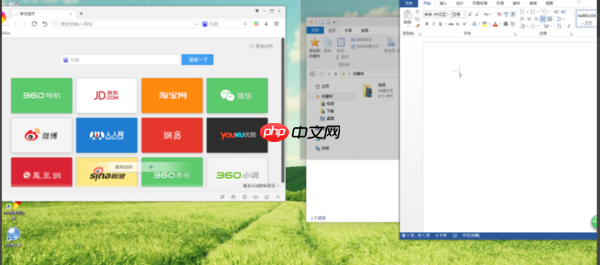
此时松开鼠标,Word窗口将固定在如图所示的位置,占据桌面的一部分空间,

如果向下拖动Word窗口,会出现如图所示的提示框,然后松开鼠标,窗口将固定在桌面的一半空间,


按照上述步骤,分别拖动另外两个窗口,实现分屏效果,如图所示,


桌面左下角有一个快捷方式,点击它即可进行分屏操作,

如果没有这个快捷方式,也可以直接按下【Windows+Tab】快捷键,显示当前运行的程序,如图所示,

点击【新建桌面】,即可创建新的桌面,方便随时切换,

通过本文的介绍,相信大家对Windows10系统的分屏功能有了更深入的了解,不妨亲自尝试一下。想要学习更多有趣的电脑使用技巧,请继续关注wmzhe.com。